
AdSenseに新しく「広告ブロックによる損失収益の回復」機能が追加された。
広告ブロッカー有りのブラウザでページが表示されたときに、広告ブロッカーを検知して「広告ブロックやめてくんない?」ってメッセージを表示するもの。それプラス少し機能があるみたいだけど。
海外のサイトでアーリーバードさんたちがいち早く使っていたのでどんなものかは知っているんだけど正直ビミョーなのよね。今回は、この「がとらぼ」ではなくアクセス皆無な某縦書きサイトに導入してみた。
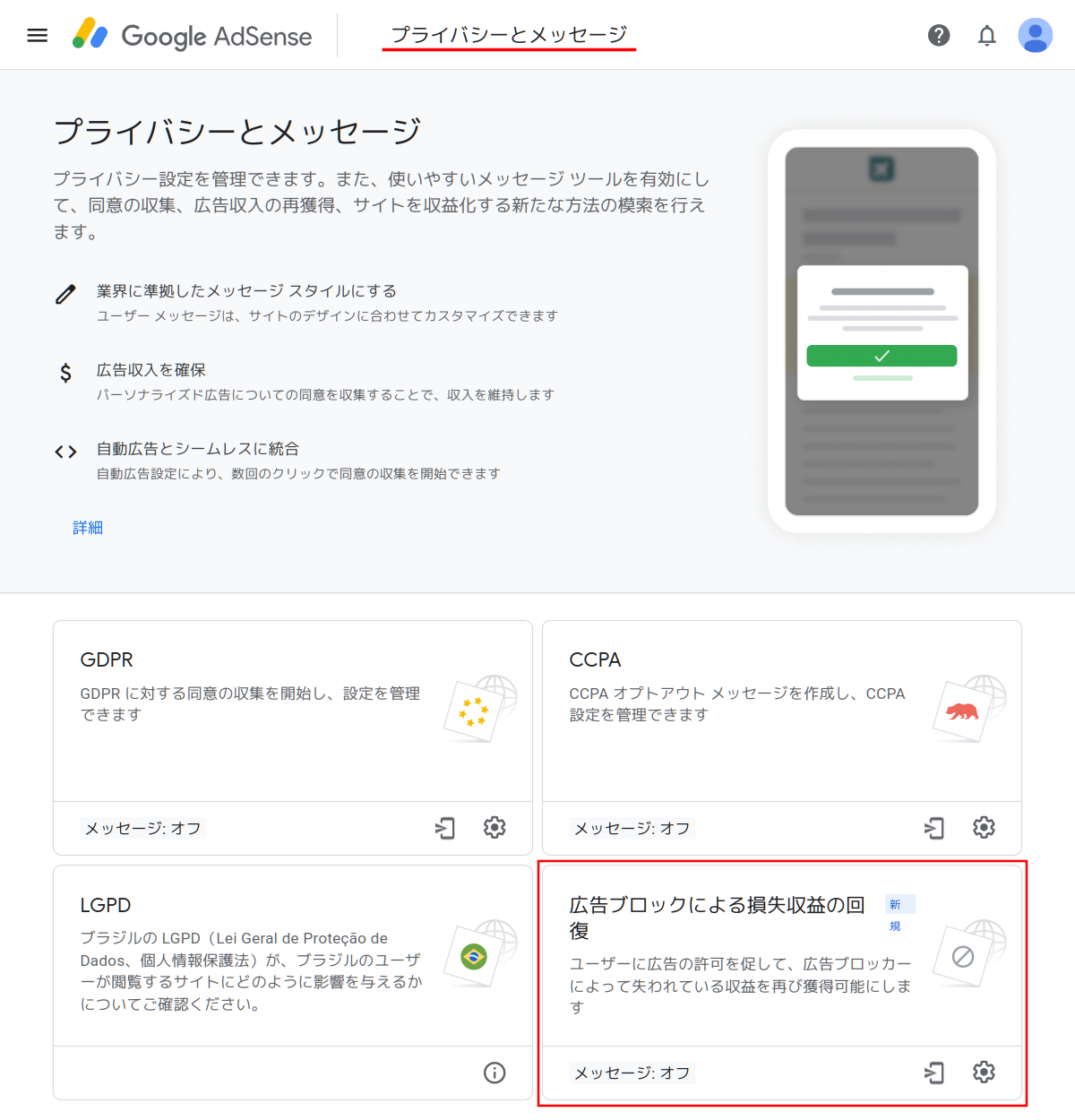
AdSenseのメニューから「プライバシーとメッセージ」を開く。
「広告ブロックによる損失収益の回復」をクリックする。
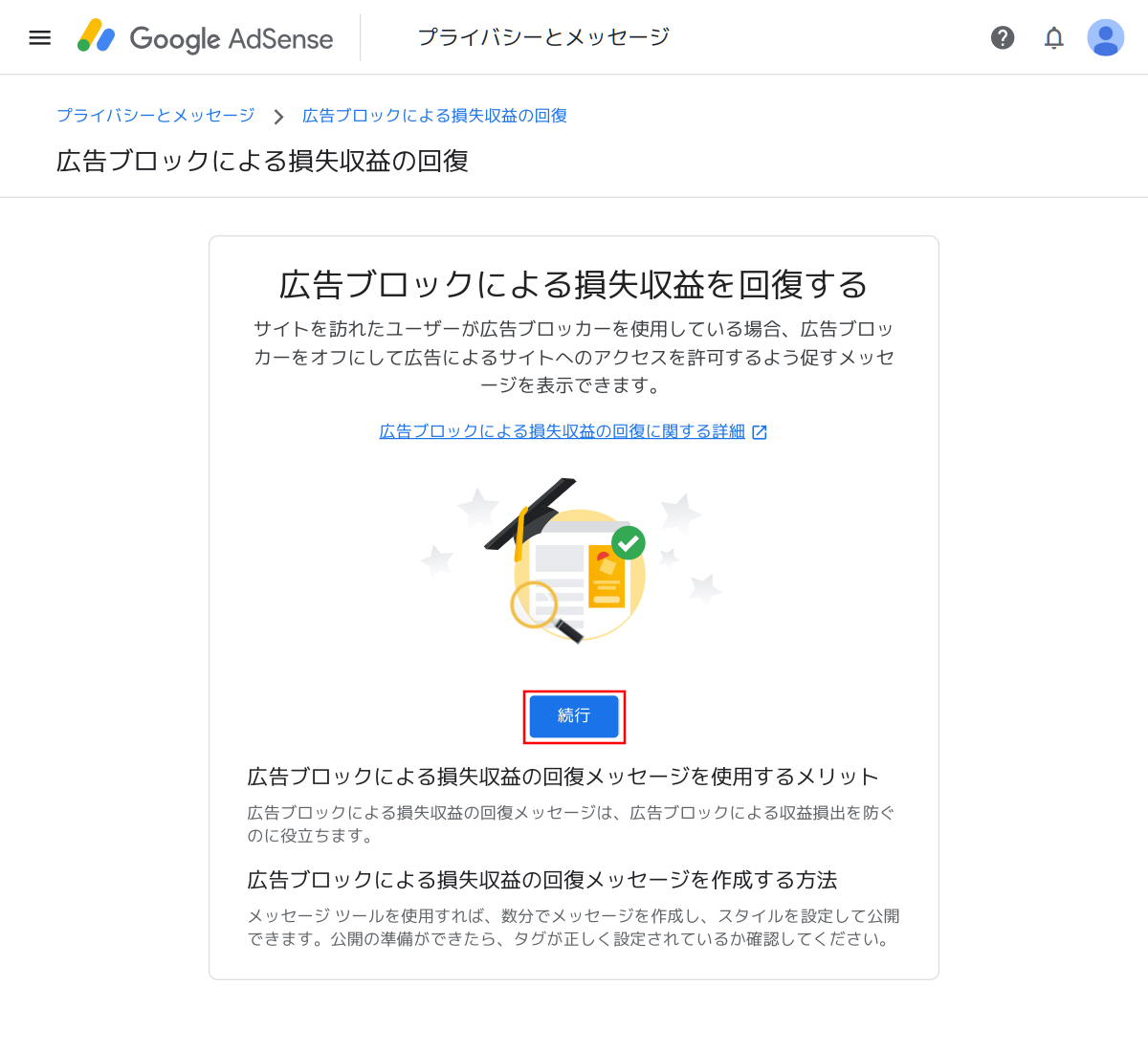
「広告ブロックによる損失収益の回復」の概要が表示される。
「続行」をクリックする。
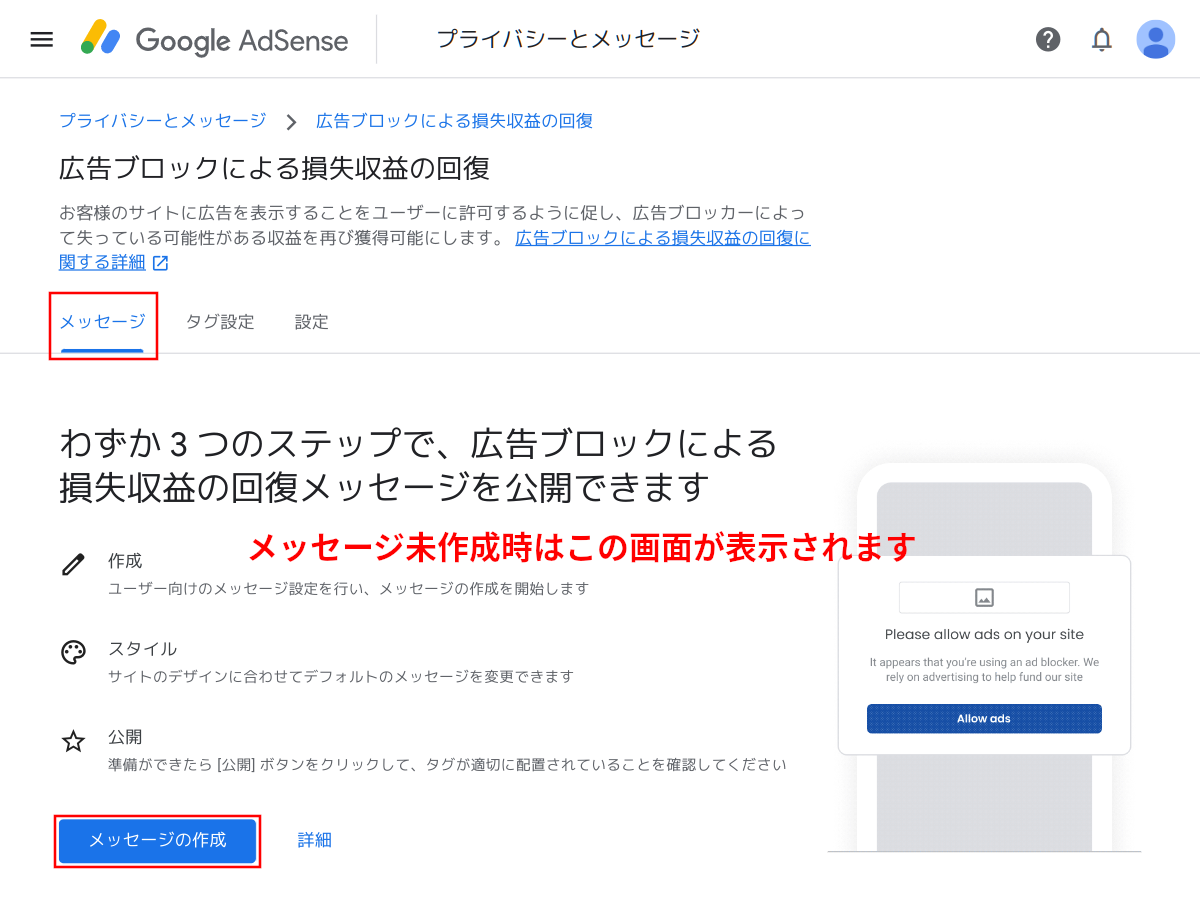
タブが3つ表示される。最初は「メッセージ」タブが開かれている筈。初めて「広告ブロックによる損失収益の回復」を表示した場合、または登録したメッセージを全て削除した場合はこの画像の画面が表示される。
この「広告ブロックによる損失収益の回復」での「メッセージ」というのは広告ブロッカーを使用している閲覧者が広告のあるページを表示しようとしたら表示する「広告ブロックが検知されました云々・・・」というもの。
機能をオンにするには最低でも1つはメッセージを作成する必要がある。
「メッセージの作成」をクリックする。
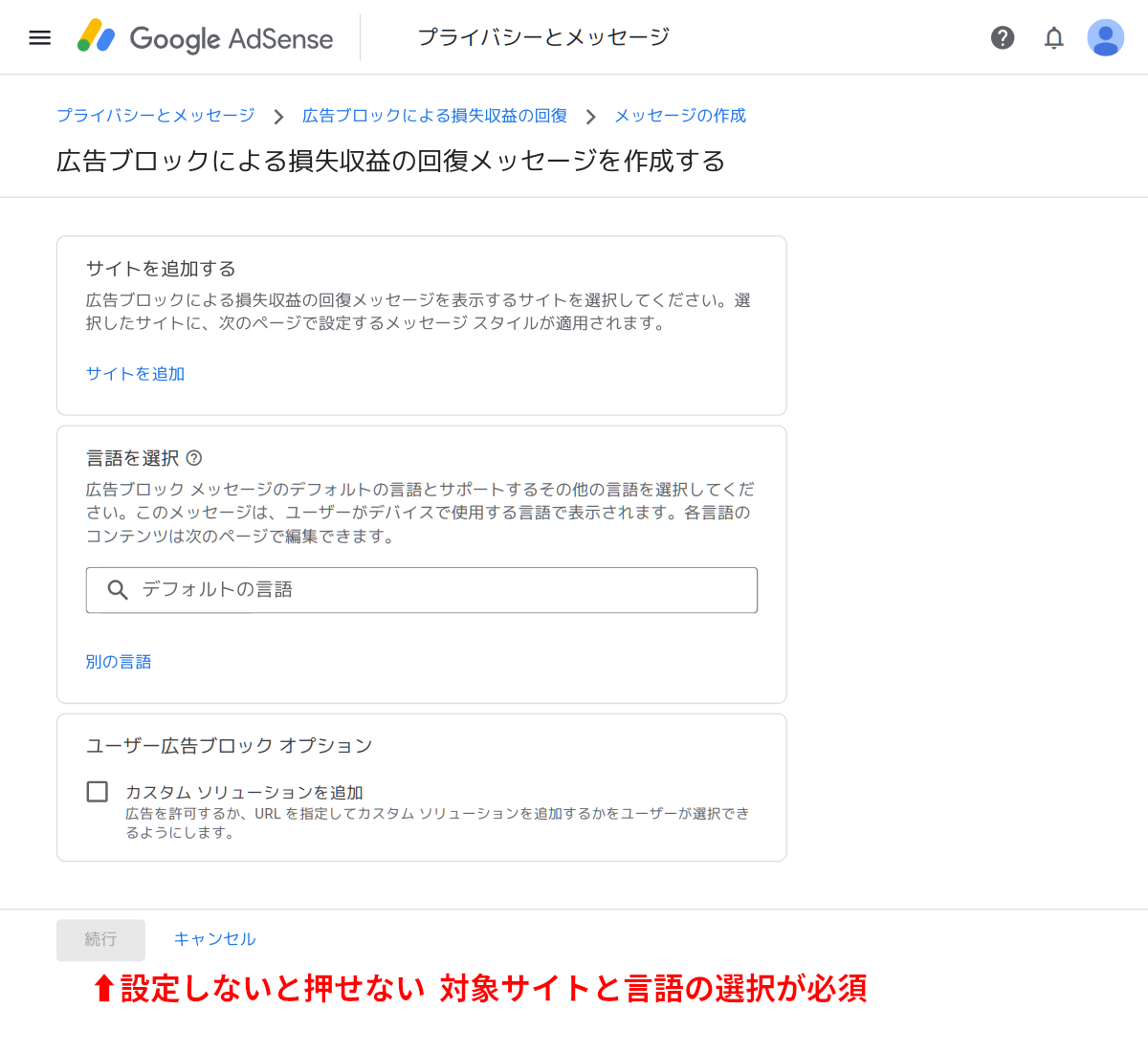
「広告ブロックによる損失収益の回復メッセージを作成する」の画面ではメッセージ表示を行うウェブサイトの選択と言語の選択を行う。
それを済ませないと左下の「設定」が押せない。
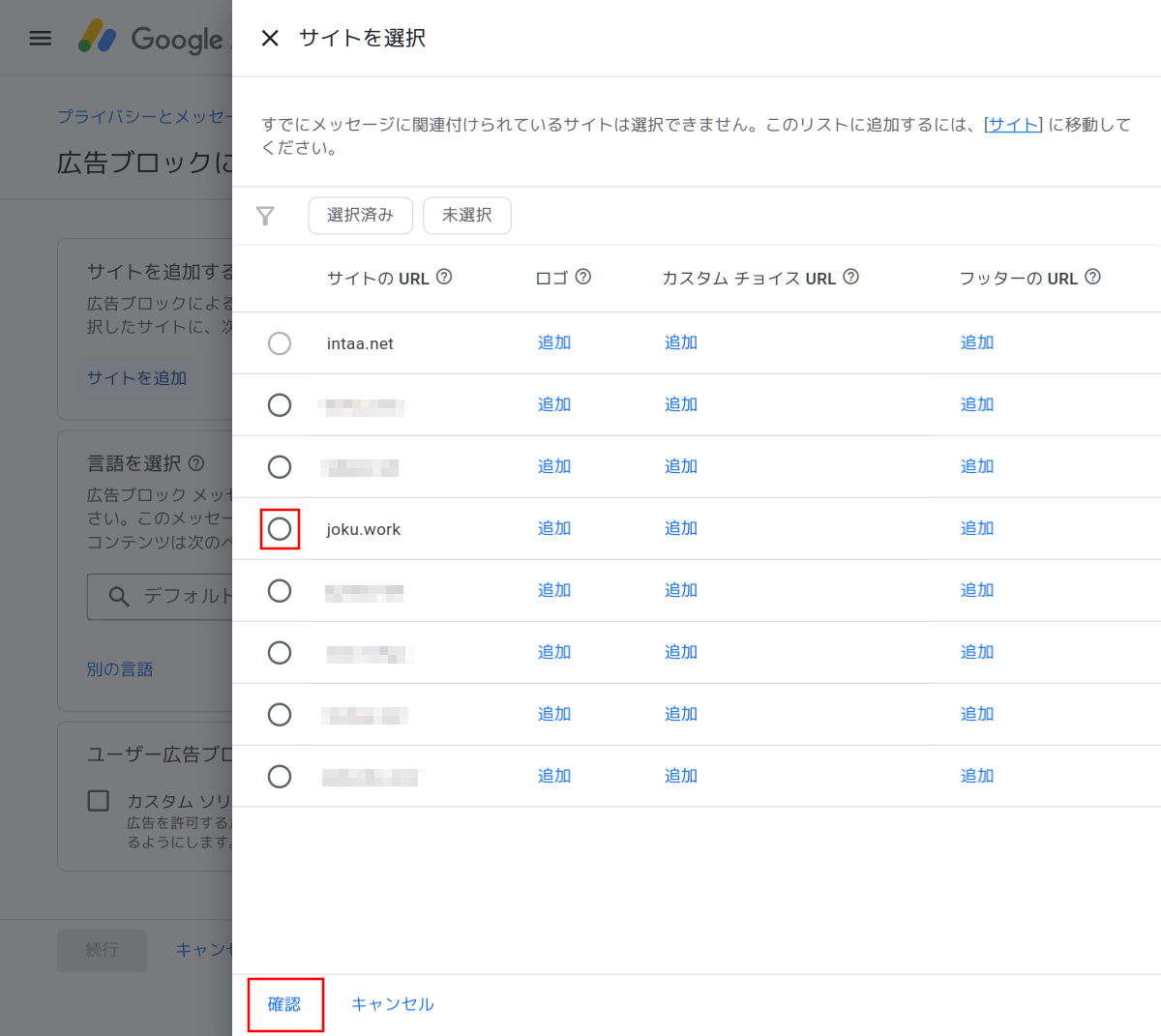
メッセージを表示するウェブサイトの選択画面。
ここでは1つだけしか選択できない。行の左端の○をクリックして選択。
左下の「確認」をクリック。
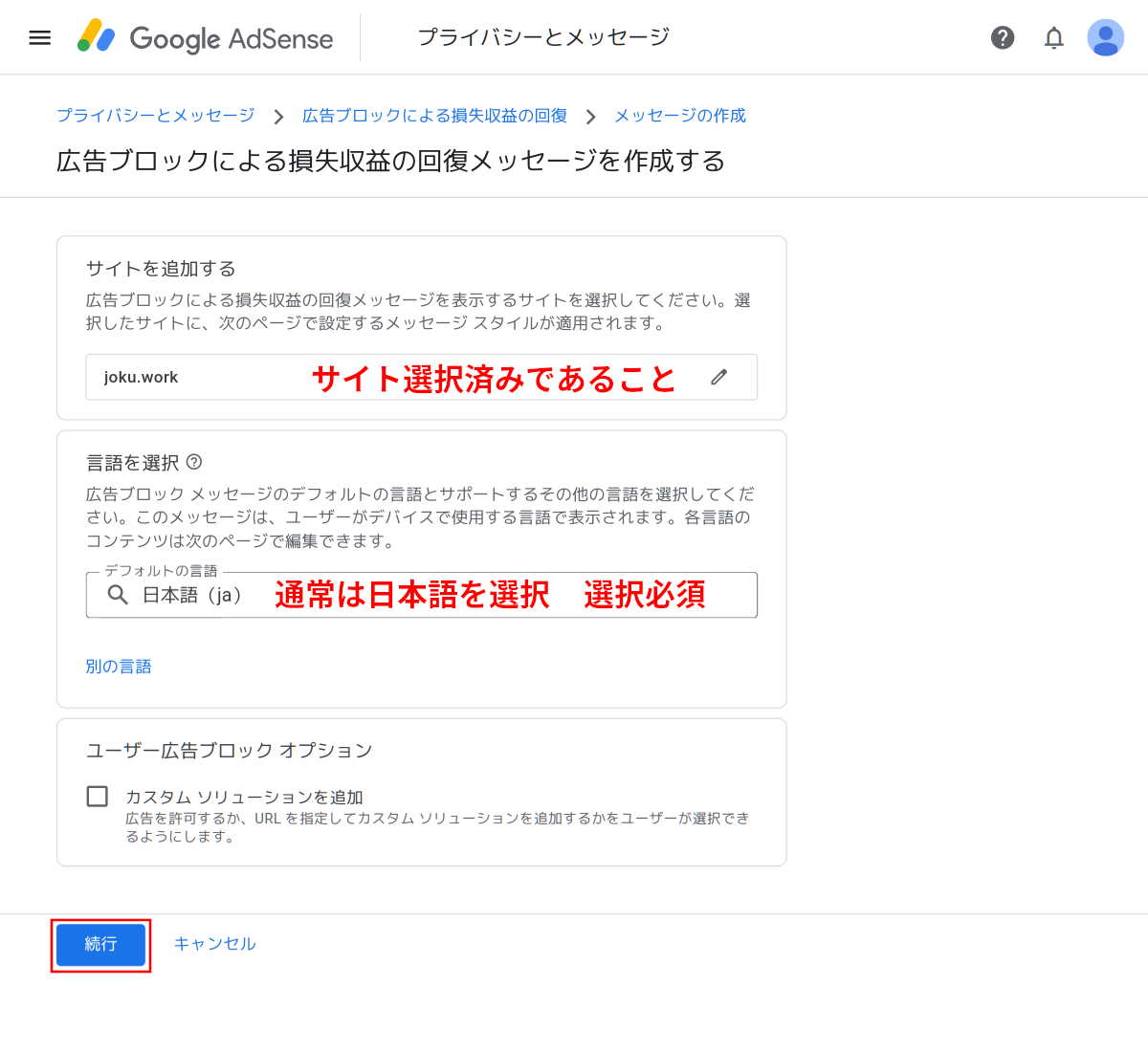
選択したサイトが表示されていること。
「言語の選択」では「日本語(ja)」を選択する。(日本語でないサイトであれば適切な言語を選択)
ユーザー広告ブロック オプションは任意。
サイトの選択と言語の選択が済めば「続行」ボタンを押せるようになるのでクリック。
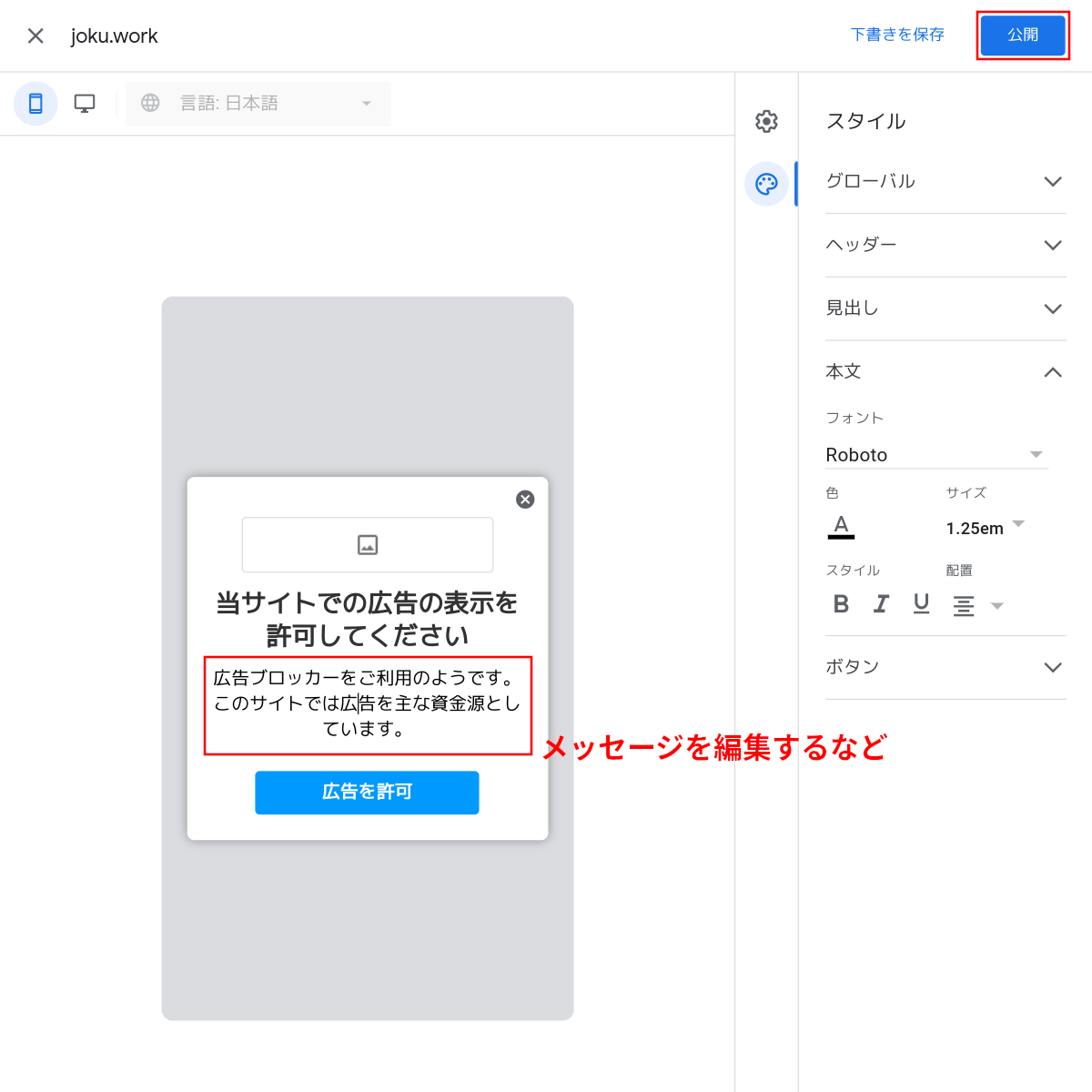
表示するメッセージ用の編集画面になる。メッセージタイトルやメッセージの編集や色などのデザイン系の変更が可能。なお、この画面ではなぜか表示するロゴの登録や変更はできない。ロゴというのはメッセージの上部に表示する画像だが、ロゴを非表示にするのはこの画面の「ヘッダー」で設定できる。
モバイル用とPC用の表示の確認を行う。
ロゴ以外が完成したと思ったら右上の「公開」をクリックする。一時保存は「下書きを保存」だがHTMLタグをサイトに埋め込むまでは実際には表示されないのだから要らないのでは?
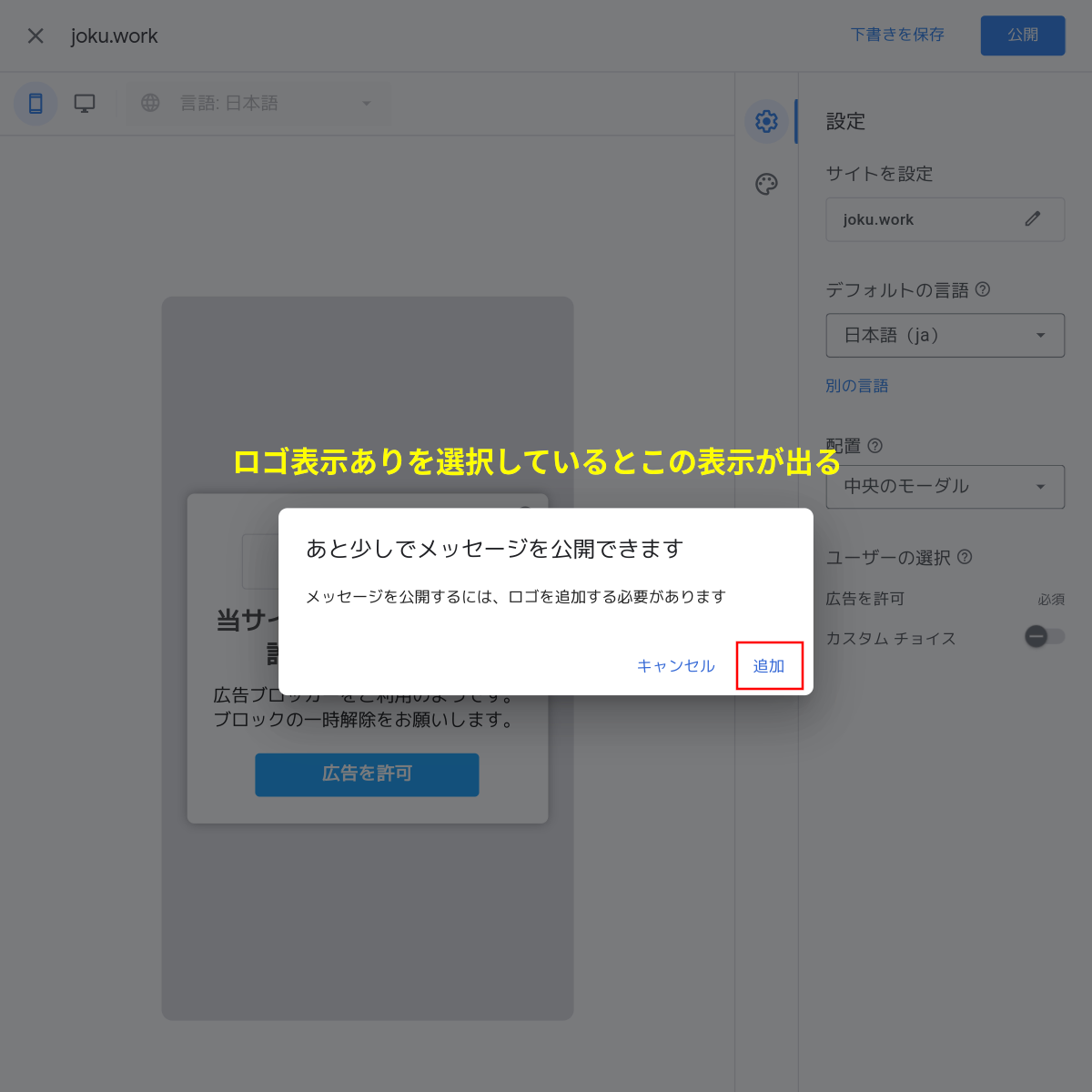
ロゴ表示ありを選択していた場合はにロゴの追加を促すメッセージが表示されるが、実はあまり意味はない。
とりあえずここは素直に「追加」をクリック。
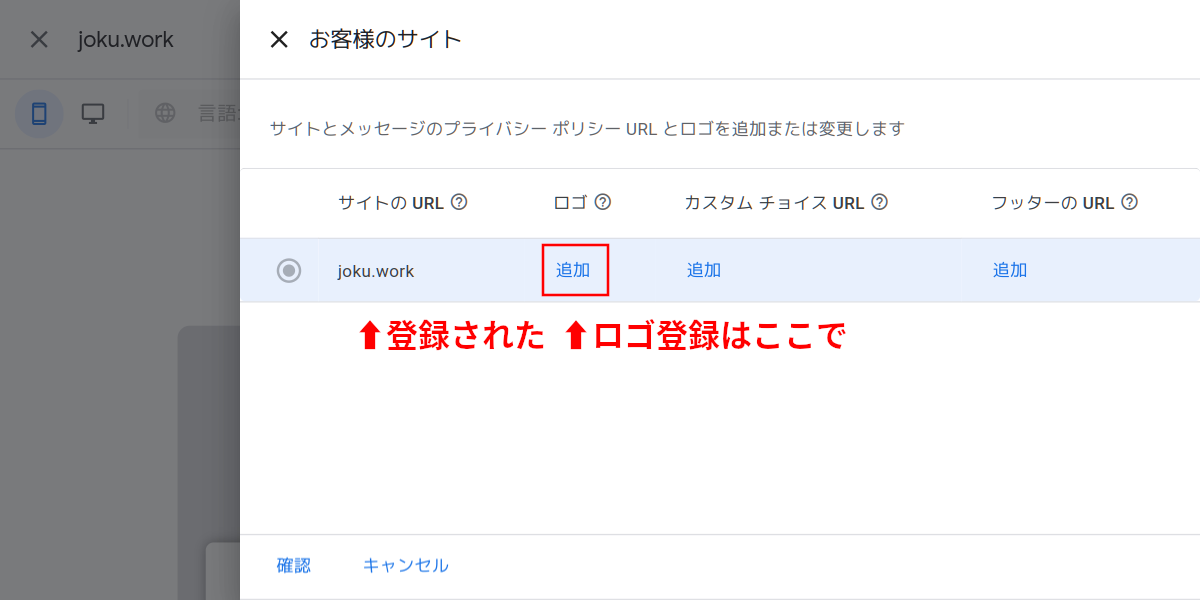
メッセージリストが表示される。初めてメッセージを登録したなら先程登録したメッセージ1つだけが表示される筈。
ロゴを登録するにはここでメッセージの「ロゴ」列の「追加」をクリックする。
ロゴ表示無しにしていたなら2つ下の画像に移動。
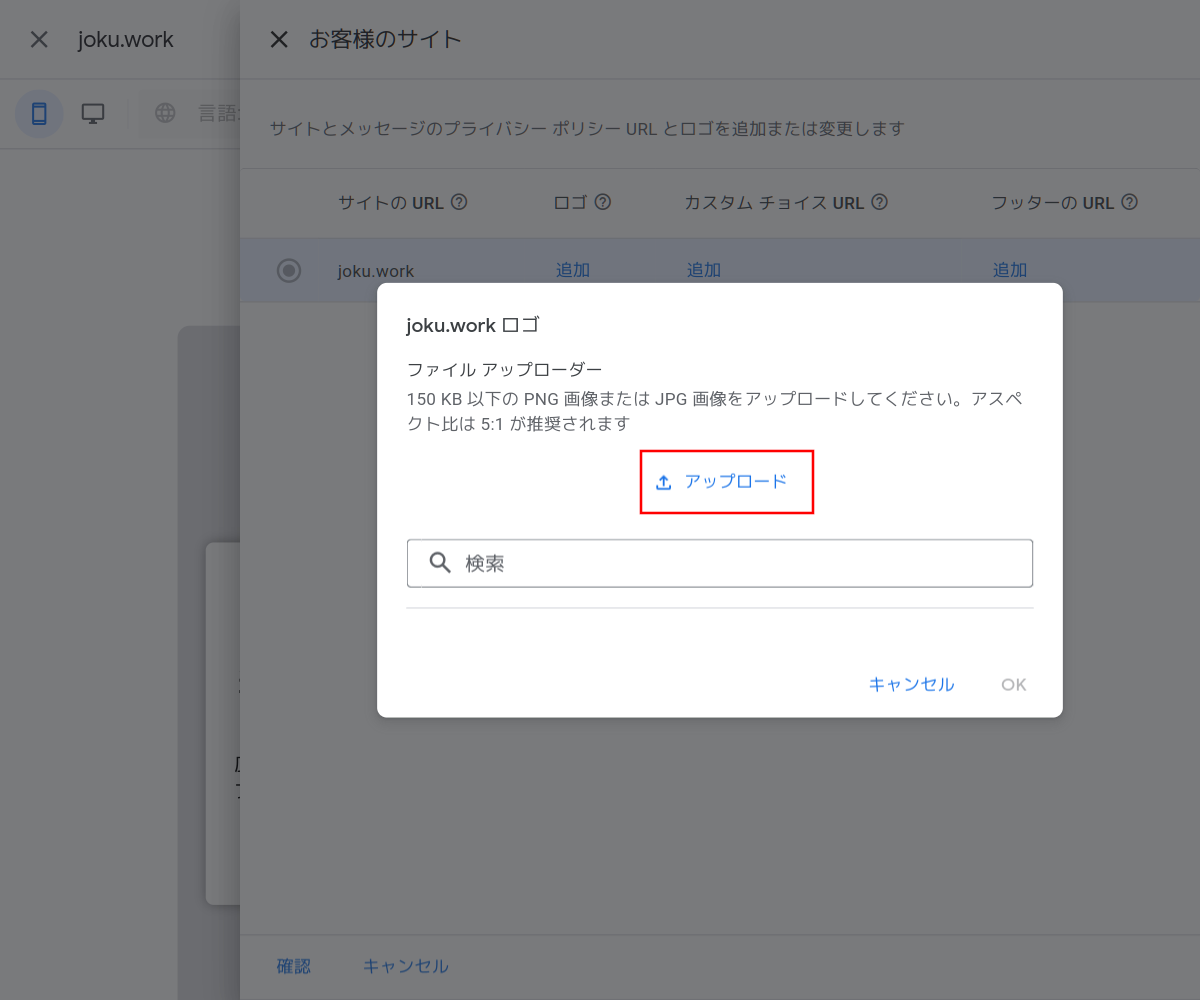
画像アップロード画面が表示されるので「アップロード」をクリックして登録したい画像を選択してアップロードする。150kB以下のPNG画像ということなので小さめの画像に限られる。また、アスペクト比は5:1であることが推奨されているが違うアスペクト比の画像であっても画像の縦横比が狂って横長になったり縦長になったりはしない。ただし、表示枠が5:1なので例えば正方形の画像を登録すると非常に小さく表示されることになる。
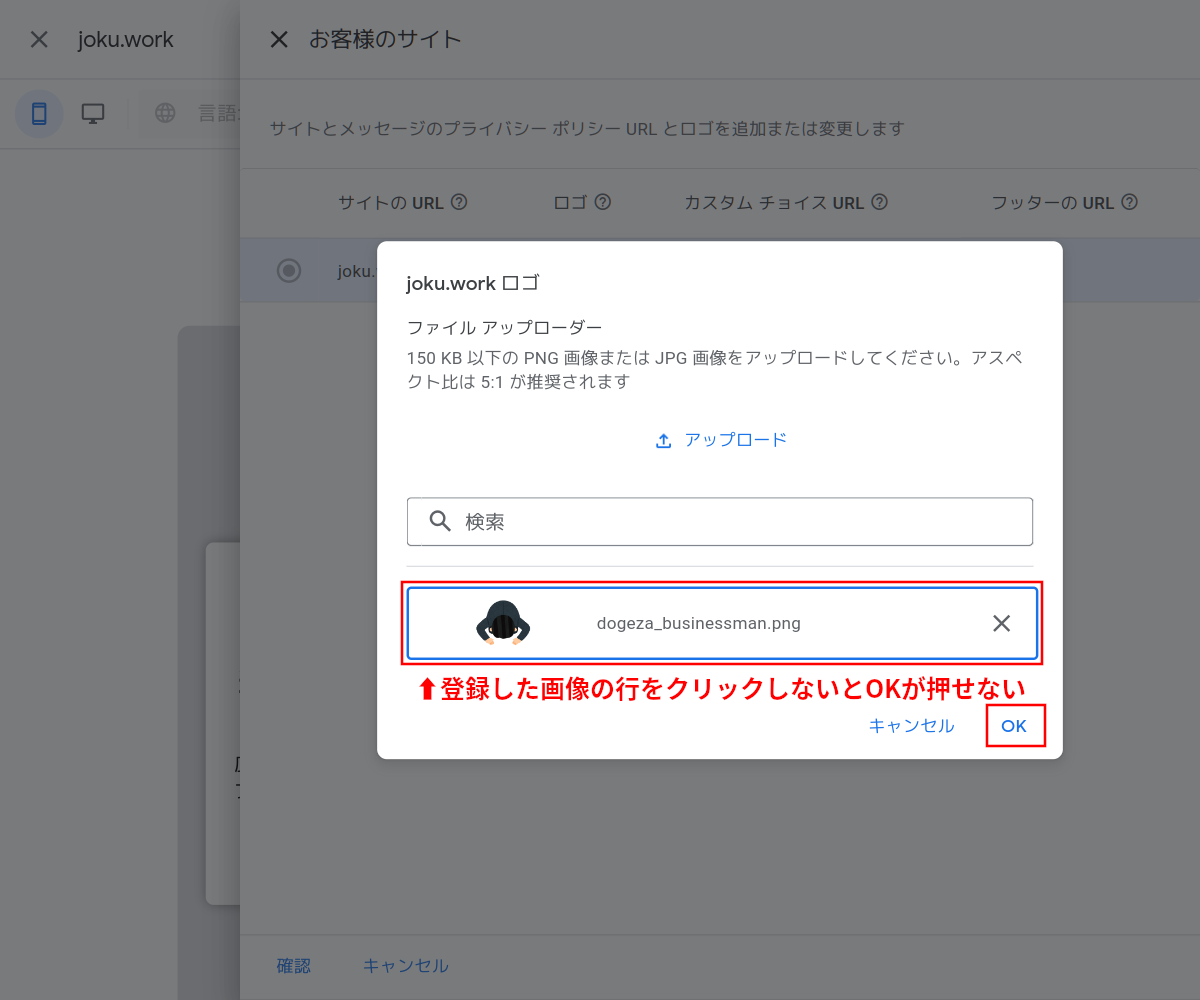
画像のアップロードが成功するとその画像と画像のファイル名が表示される。このとき、この画像とファイル名の枠をクリックして青枠にならないと右下の「OK」がクリックできない。ちょっと判りにくいUIだと思う。
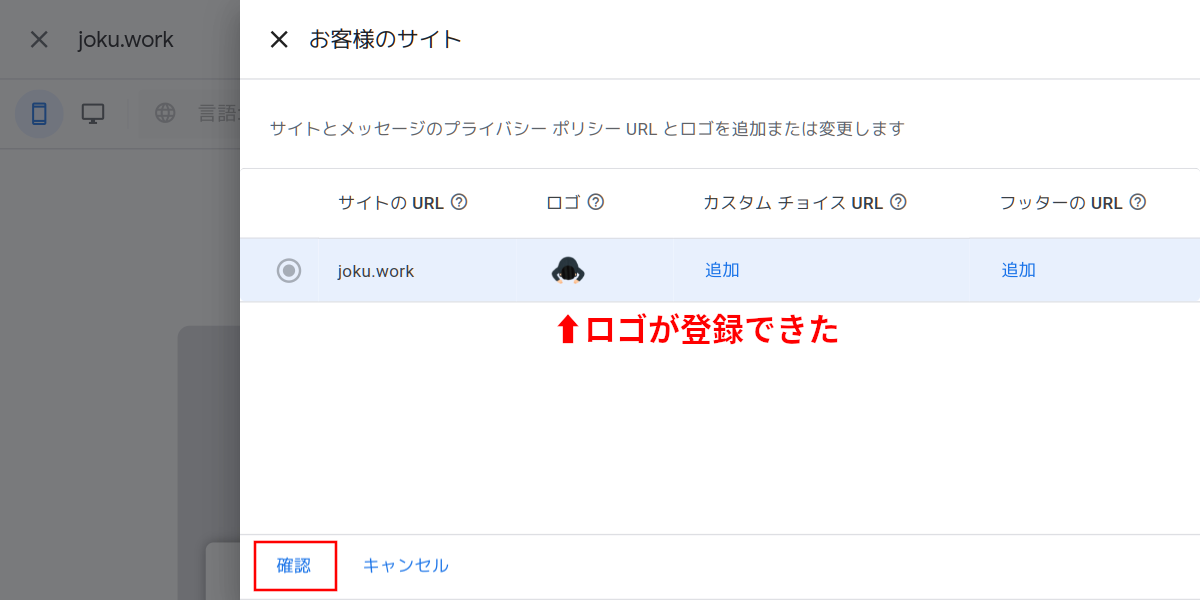
画像の登録が完了するとロゴ欄にその画像が表示される。カスタムチョイスURLとフッタのURLは今回は使わない。
良さそうであれば「メッセージ」については終わり。
左下の「確認」をクリックする。
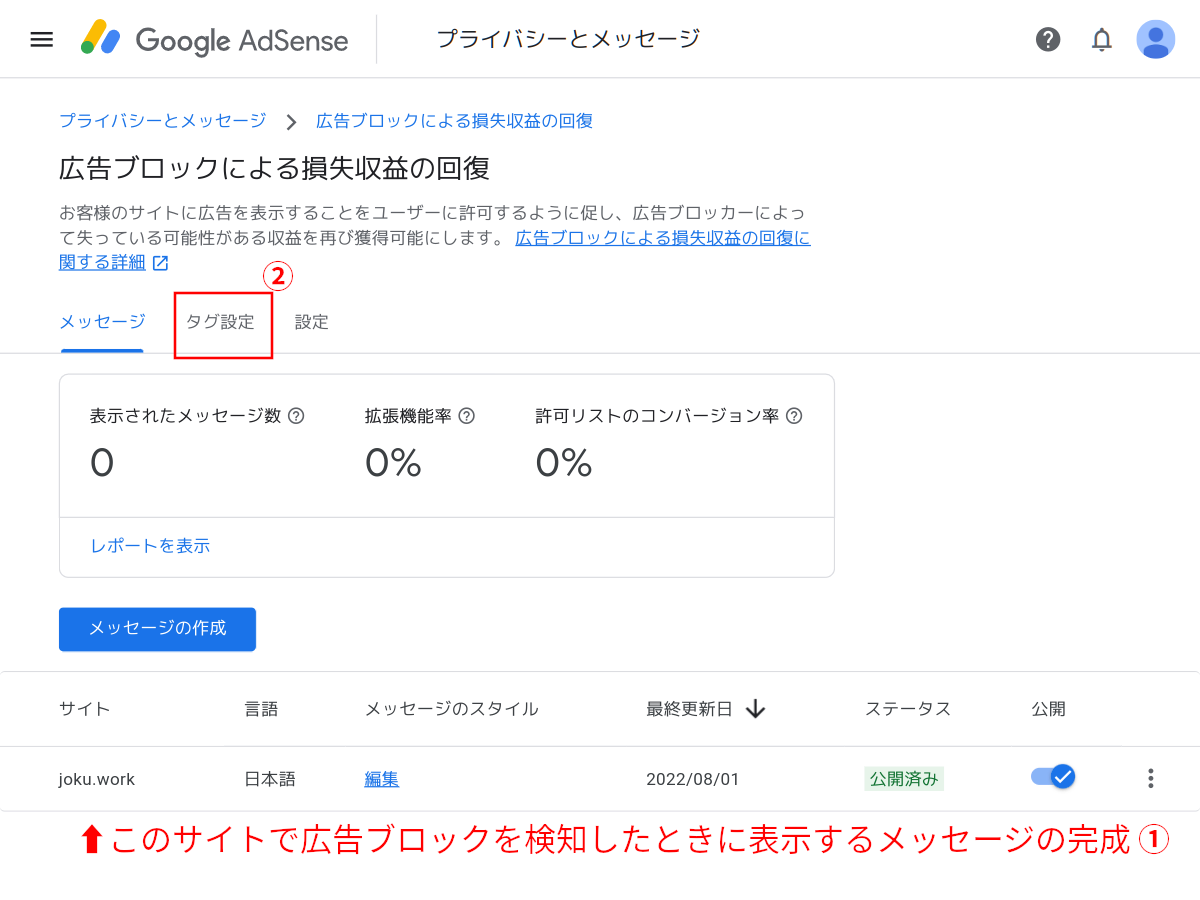
下部に登録したメッセージの情報が表示される。ステータスが「公開済み」であることを確認する。
次は、メッセージをウェブサイトに表示するためのHTMLタグを取得する。
サイトに上部のタブで「タグ設定」をクリックする。
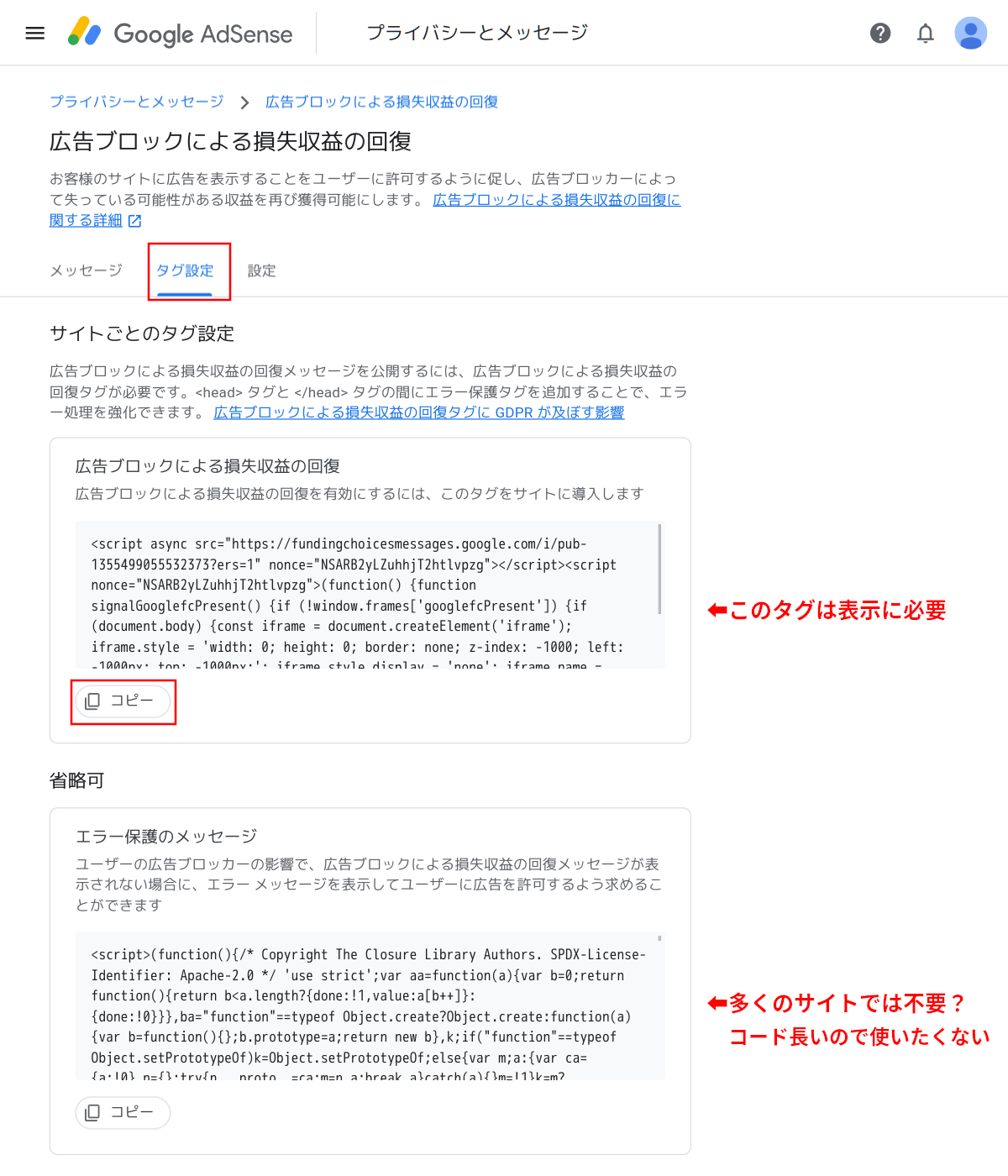
「タグ設定」の画面には2つのHTMLタグが表示される。基本的には上側のタグだけを自分のウェブサイトに挿入することになる。(筈)
下側のタグは「広告ブロッカーのせいでメッセージが表示できない場合にエラーメッセージを表示してユーザーに広告表示の許可を求めることができる」云々と書いてあるが、具体的にどのような広告ブロッカーに対して有効なのかが不明。「がとらぼ」の人が試した範囲では下側のHTML+Javascriptタグのコードを使わなくても幾つかの広告ブロッカーは正しく検知できたし、そうでない広告ブロッカーの場合は下側のコードにも反応しなかった。つまり意味無くない?しかも下側のコードって10KB(1万文字)ほどあるの、大きすぎ。
と、いうことで、上側のコードだけコピーして自身のウェブサイト(メッセージ作成時に選択したサイト)に貼る。(次へ)
(ブラウザの画面はまだ使うのでそのままで)
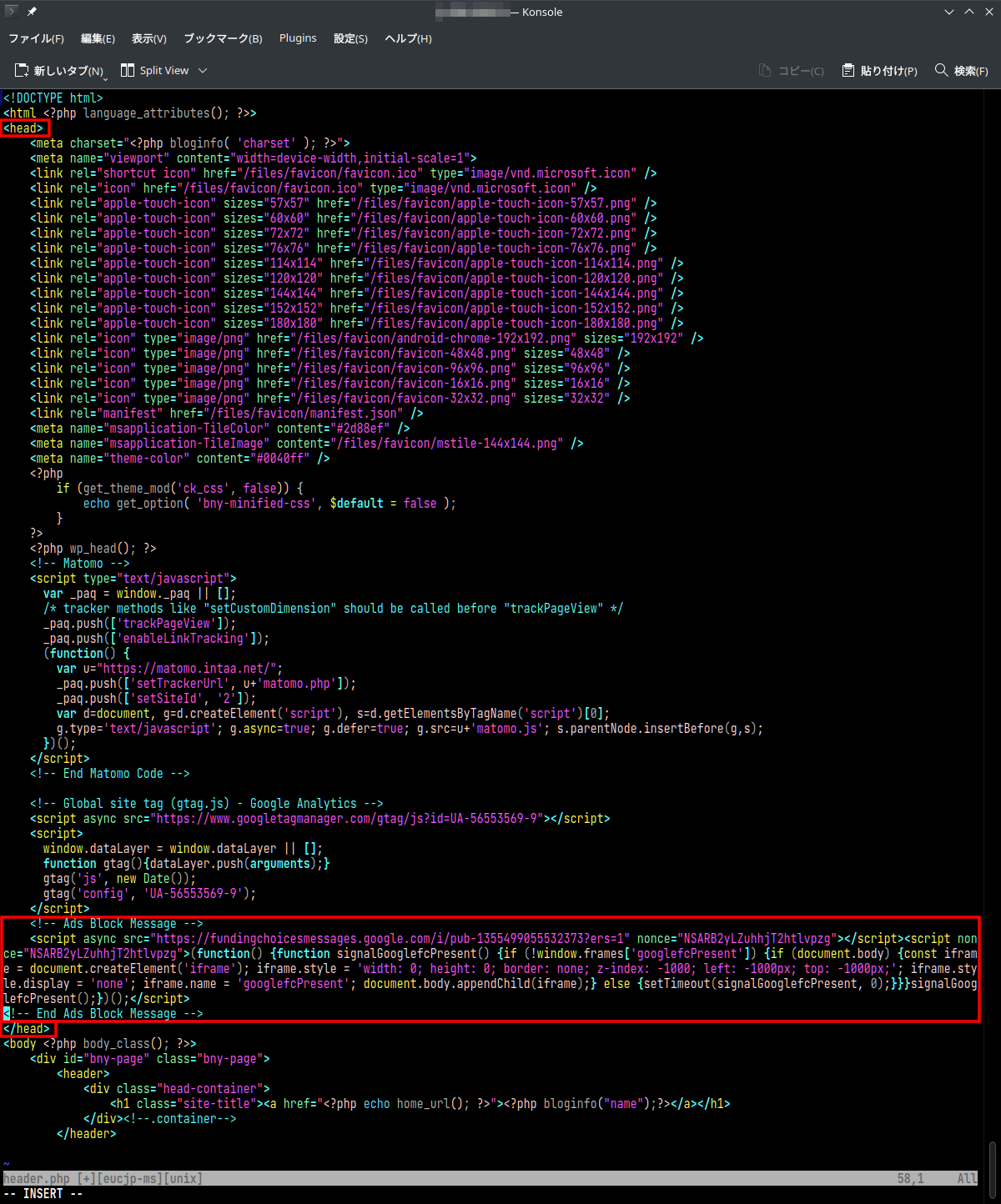
Googleさんの説明によるとHTMLヘッダである <head> と </head> の間にコードを貼って下さいとのこと。個人的には最後の方の </body> の直前で良くない?とは思うが、一応説明どおりに貼ってみた。 </head> の直前で良いかと思う。
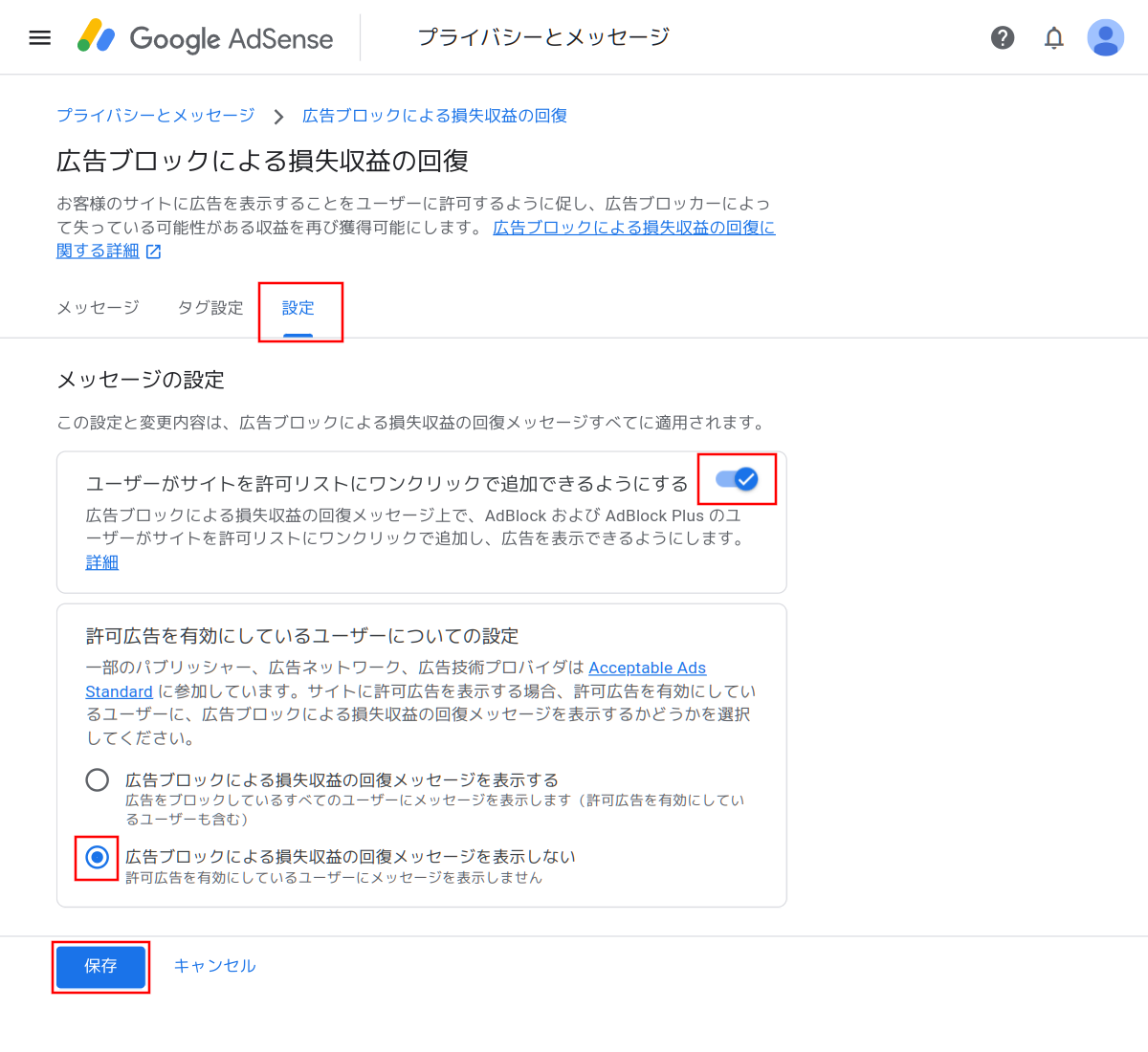
タグを貼り終わったらその時点から広告ブロッカー検知時にメッセージを表示する機能は動くはずだが、追加の設定をしておく。
タブから「設定」をクリックする。
「ユーザーがサイトを許可リストにワンクリックで追加できるようにする」はオンにする。特定の広告ブロッカーでしか効かないものだがオンにして損は無い筈。
「許可広告を有効にしているユーザーについての設定」は、特定の広告でしか効かないだろうからどうでも良いが、「広告ブロックによる損失収益の回復メッセージを表示しない」が無難かしら?
左下の「保存」をクリック。
これで設定は終わり。
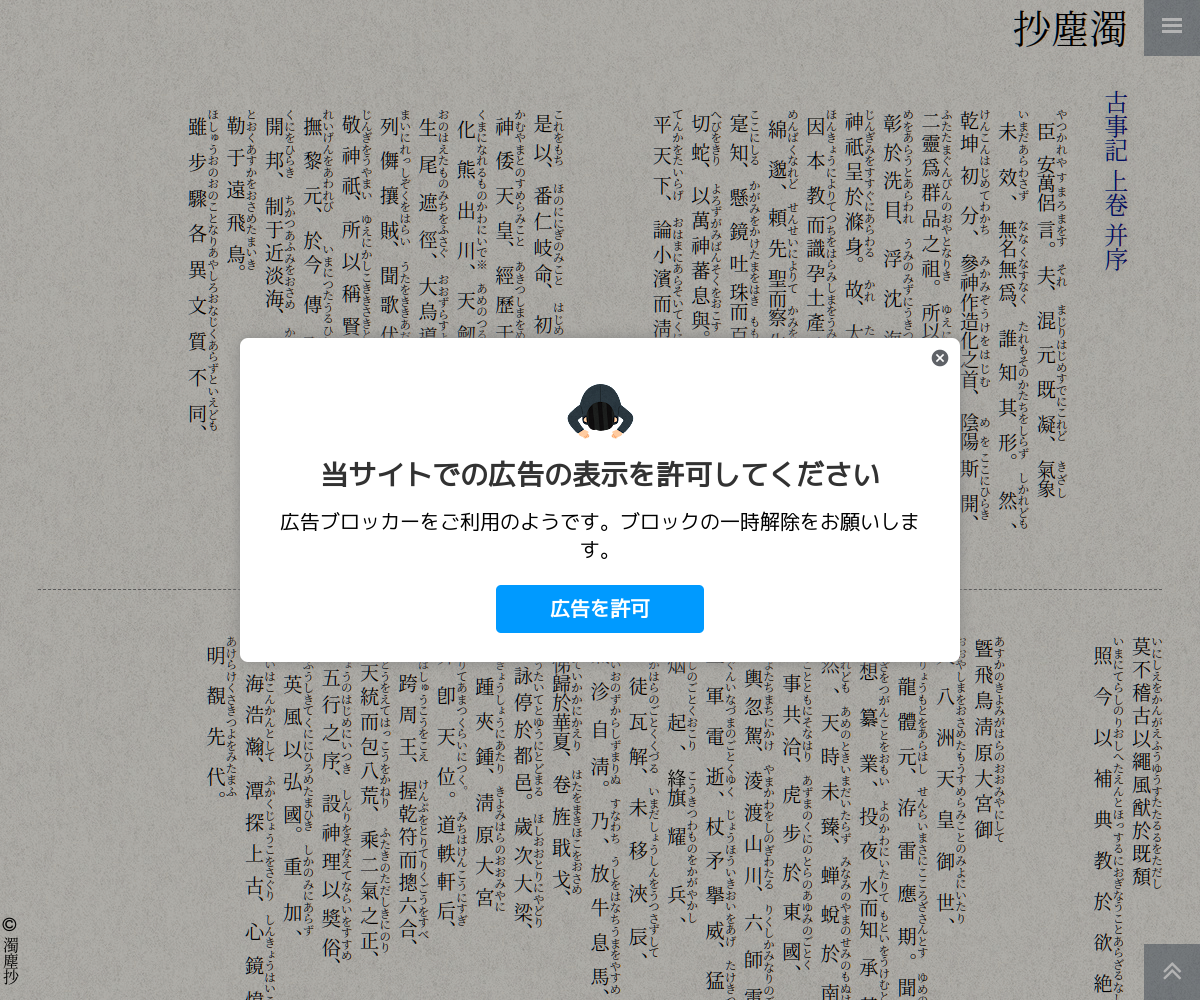
ブラウザで広告ブロッカーを有効にしてみた。この画像では赤い八角形に が書かれたロゴマークで有名な「AdBlock」を使ってみた。
広告ブロッカーを検知して、無事に?メッセージが表示された。「広告を許可」をクリックするとこのサイトはブロック対象から除外される。この点は良いかも。反対に、右上の をクリックするとメッセージが消えるだけで何も起きない。
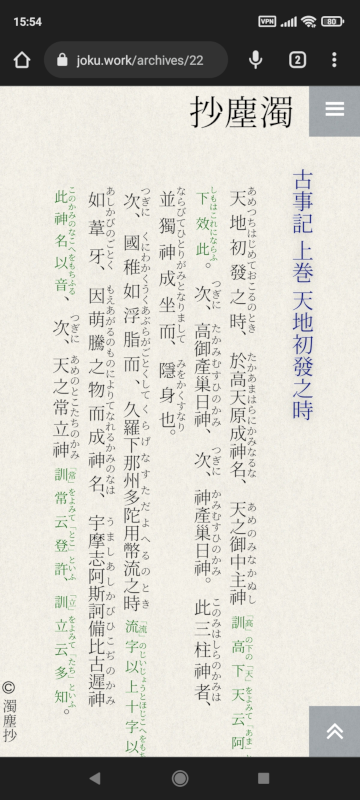
広告ブロッカーのAdawayをインストールしたAndroidスマートフォン。広告ブロッカー検知が機能しなかったのでメッセージが表示されない。つまりこのような広告ブロッカーには意味がないということ。
広告ブロッカーの検知機能が弱すぎなんじゃないかしら?で、今後、何かコードが改良されたとしたら、その度にブログに貼ったコードを書き換えかしら?
ちょっと筋が悪い系じゃないかと思う。
2022年8月1日現在、「広告ブロックによる損失収益の回復」という名前になっているけど広告ブロッカーを検知してメッセージを表示する、ワンクリックでブロッカー機能を停めることもできる、+αの機能があるってだけで、この機能を使うと収益が回復するわけじゃないよね。単に「広告ブロック停止を促す機能」の方がわかりやすくない?
メッセージの作成とタグをサイトに貼るのは必ずセットで。どちらかを行わないと機能しません。